Avec notre système domotique pilotant toute la maison, on se sent comme Tony Stark dans sa tour high-tech… jusqu’à ce qu’un orage vienne tout gâcher. Mais ne vous inquiétez pas, j’ai la solution pour vous : un onduleur bien intégré à votre système Home Assistant ! Après avoir testé l’onduleur Eaton Ellipse Pro 650, j’ai décidé de vous concocter un guide aux petits oignons pour exploiter toute la puissance de cette bête dans Home Assistant, qui sera ainsi capable de lancer des actions en conséquence.
Pré requis
Comme nous l’avons vu dans son test récent, je possède donc un onduleur Eaton Ellipse Pro 650, installé dans ma baie de brassage. Cet onduleur peut se brancher sur un ordinateur pour récupérer toutes ses informations. Mais cela implique donc d’avoir un ordinateur allumé H24. Disposant d’un NAS Synology, qui lui fonctionne H24 (pour les backups, distribution multimédia dans la maison, etc.), j’ai branché l’onduleur au Synology, qui gère cela très bien.
Étape 1 : Branchez-moi ça !
Première étape, on sort les câbles ! Branchez votre onduleur à votre NAS Synology via USB. Pas plus difficile que cela.
Ensuite, direction le DSM de votre Synology. Rendez-vous dans « Panneau de configuration > Matériel et alimentation > UPS ». Activez la prise en charge UPS et sélectionnez « UPS USB ».
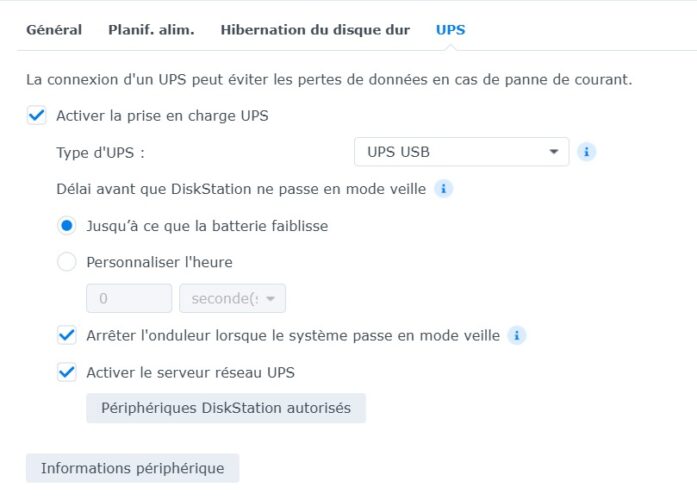
Cochez ensuite « Activer le serveur réseau UPS ».
N’oubliez pas d’ajouter l’adresse IP de votre système Home Assistant dans les « Périphériques DiskStation autorisés ». C’est comme donner le pass VIP à votre assistant domotique !
Étape 2 : configuration dans Home Assistant
Passons à Home Assistant. Direction « Paramètres > Intégrations », puis ajoutez l’intégration « Network UPS Tool« .
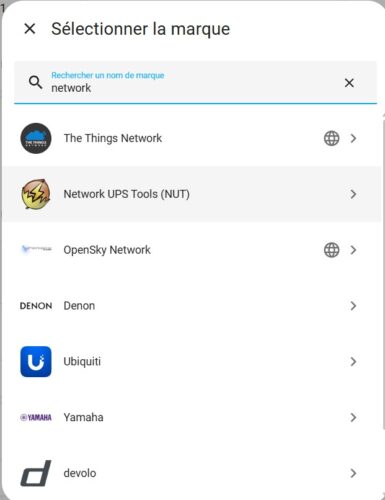
Renseignez l’adresse IP de votre NAS Synology:
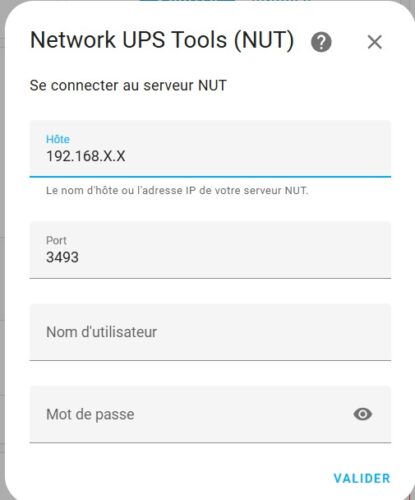
Et… tadaaa ! Votre onduleur est maintenant sous les projecteurs de Home Assistant.
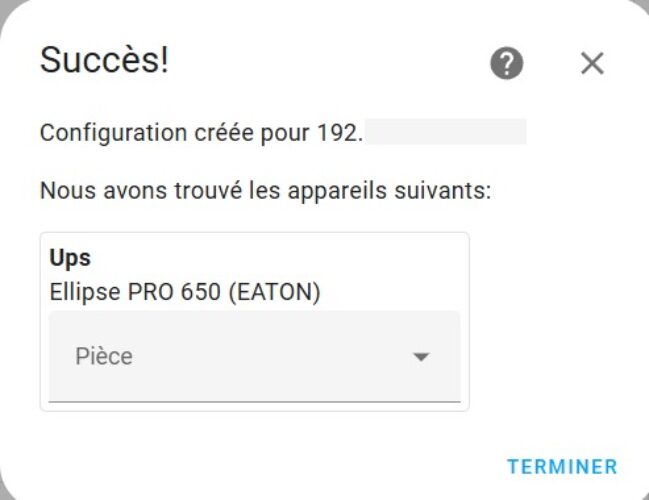
On récupère ainsi énormément de données en provenance de notre onduleur: état de la charge, puissance, autonomie, etc.
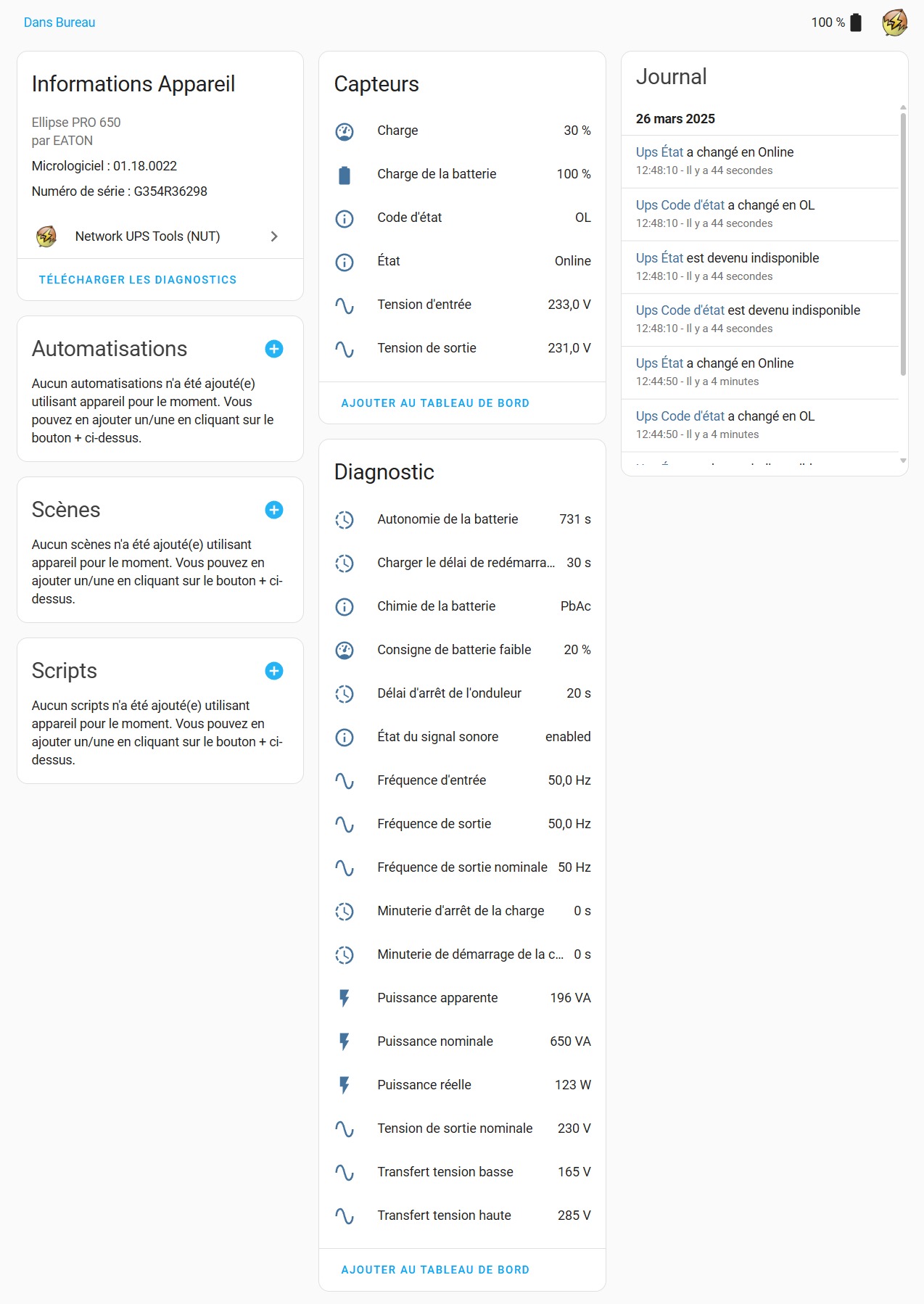
Les possibilités infinies de Home Assistant
Maintenant que votre onduleur est intégré, que faire de toutes ces données ? Eh bien, laissez libre cours à votre imagination ! Cela peut commencer par l’affichage de certaines informations sur votre tableau de bord:
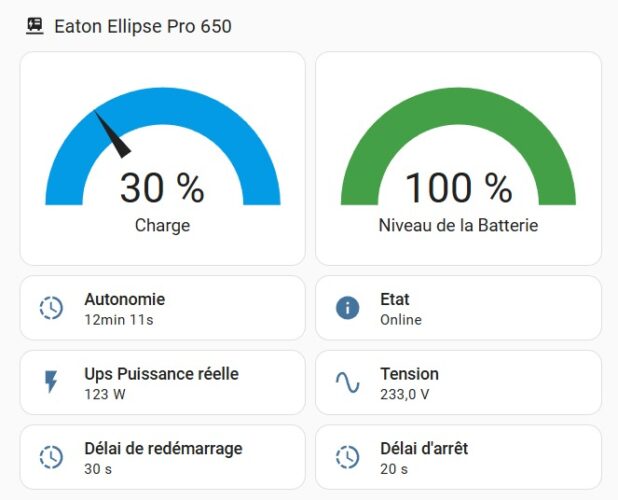
L’autonomie restante sera mise à jour automatiquement sur votre dashboard. C’est un peu comme avoir une jauge d’essence pour votre backup !
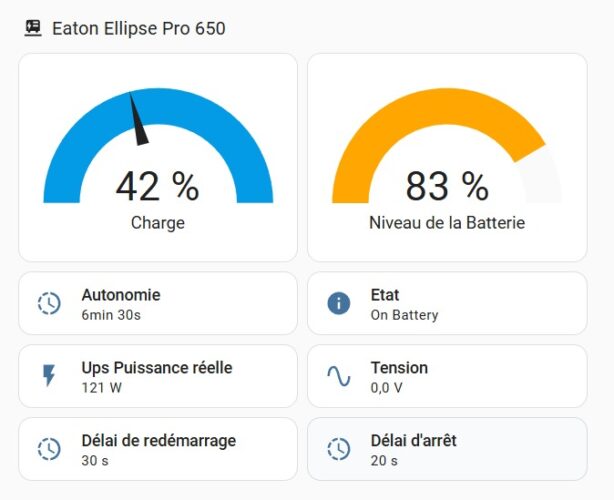
Ensuite, vous pouvez par exemple créer des notifications en cas de coupure de courant. Imaginez : vous êtes tranquillement en train de siroter un cocktail sur la plage, et hop ! Votre téléphone vous informe que le courant a sauté chez vous. Pratique, non ?
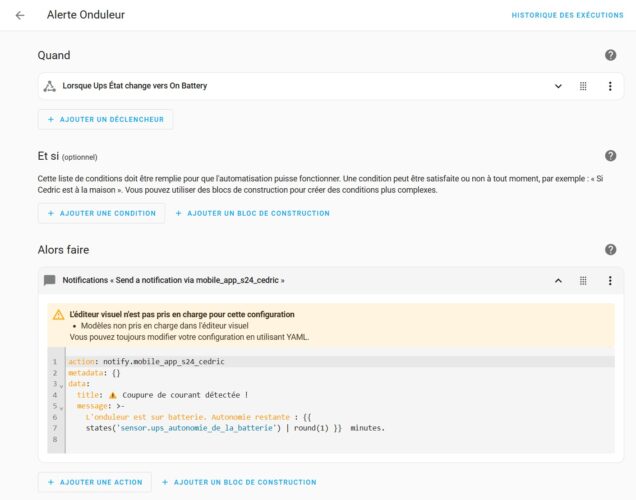
Cette automatisation m’envoie une notification dès que la coupure de courant survient:
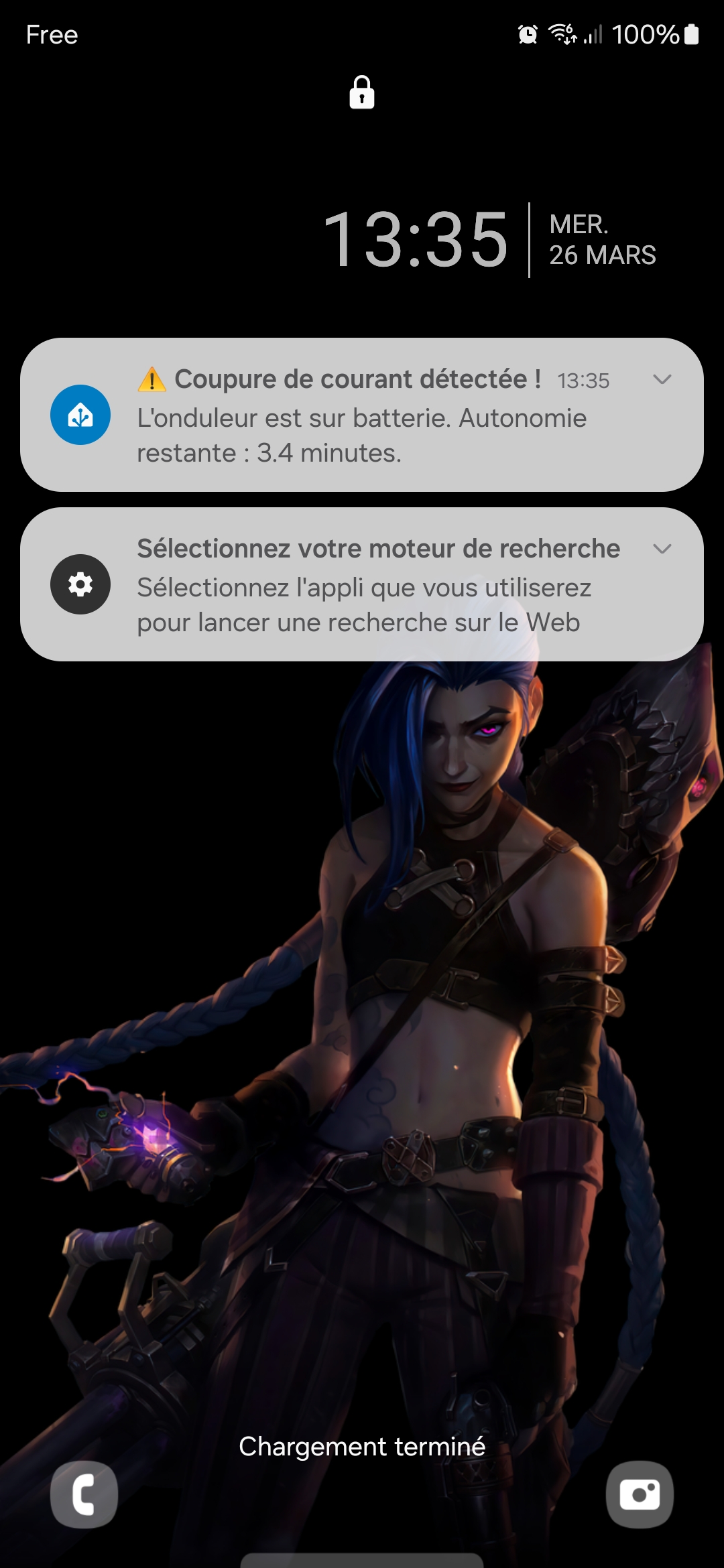
Vous pouvez également automatiser l’extinction de certains appareils en cas de batterie faible. Plus besoin de courir comme un dératé pour tout éteindre !
Conclusion : Dormez sur vos deux oreilles !
Et voilà ! Votre installation domotique est maintenant informée des moindres caprices du réseau électrique. Plus de panique à chaque orage, plus de données perdues, plus de redémarrage intempestif de vos précieux appareils.
Avec ce setup, vous pouvez dormir sur vos deux oreilles (ou partir en vacances l’esprit tranquille). Votre maison est désormais capable de vous tenir informé de la moindre fluctuation électrique, et de réagir en conséquence.




1 réaction
Salut,
Je suppose que c’est la même configuration pour Jeedom.
Mais je me pose la question : pourquoi ne pas intégrer la gestion de l’onduleur directement dans Jeedom ?
On sait que le NAS Synology consomme beaucoup et la batterie de l’onduleur sera vite vide (j’en ai fait l’expérience) et la box qui héberge Jeedom s’éteindra en même temps.
Le NAS éteint, le reverse proxy également, impossible de communiquer avec Jeedom…
Donc quelle est vraiment la meilleure stratégie ?
Merci.